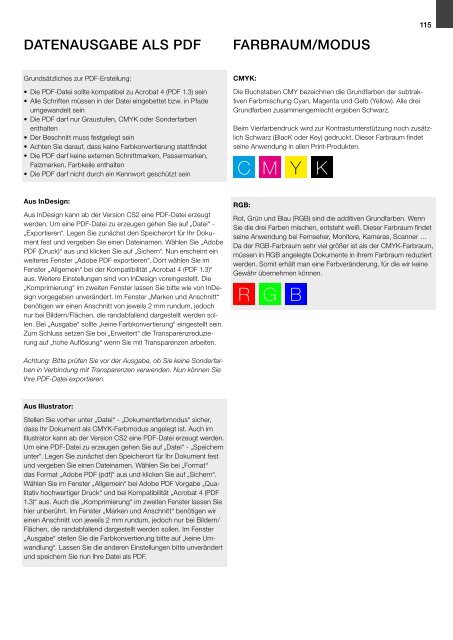Werbesüßigkeiten, Werbung entwickelt Geschmack - marketingkomm-werbemittel
Werbemittel, Werbesüßigkeiten, das sind charmante Give-aways, mit starken Marken, mit denen Sie zu jedem Anlass geschmackvoll werben: Schokolade, Pfefferminz, Fruchtgummi, Bonbons, Energie, Tee, Snack, Dosen.
Werbemittel, Werbesüßigkeiten, das sind charmante Give-aways, mit starken Marken, mit denen Sie zu jedem Anlass geschmackvoll werben: Schokolade, Pfefferminz, Fruchtgummi, Bonbons, Energie, Tee, Snack, Dosen.
Sie wollen auch ein ePaper? Erhöhen Sie die Reichweite Ihrer Titel.
YUMPU macht aus Druck-PDFs automatisch weboptimierte ePaper, die Google liebt.
DATENAUSGABE ALS PDF<br />
FARBRAUM/MODUS<br />
115<br />
Grundsätzliches zur PDF-Erstellung:<br />
CMYK:<br />
• Die PDF-Datei sollte kompatibel zu Acrobat 4 (PDF 1.3) sein<br />
• Alle Schriften müssen in der Datei eingebettet bzw. in Pfade<br />
umgewandelt sein<br />
• Die PDF darf nur Graustufen, CMYK oder Sonderfarben<br />
enthalten<br />
• Der Beschnitt muss festgelegt sein<br />
• Achten Sie darauf, dass keine Farbkonvertierung stattfindet<br />
• Die PDF darf keine externen Schnittmarken, Passermarken,<br />
Falzmarken, Farbkeile enthalten<br />
• Die PDF darf nicht durch ein Kennwort geschützt sein<br />
Die Buchstaben CMY bezeichnen die Grundfarben der subtraktiven<br />
Farbmischung Cyan, Magenta und Gelb (Yellow). Alle drei<br />
Grundfarben zusammengemischt ergeben Schwarz.<br />
Beim Vierfarbendruck wird zur Kontrastunterstützung noch zusätzlich<br />
Schwarz (BlacK oder Key) gedruckt. Dieser Farbraum findet<br />
seine Anwendung in allen Print-Produkten.<br />
C M Y<br />
K<br />
Aus InDesign:<br />
Aus InDesign kann ab der Version CS2 eine PDF-Datei erzeugt<br />
werden. Um eine PDF-Datei zu erzeugen gehen Sie auf „Datei“ -<br />
„Exportieren“. Legen Sie zunächst den Speicherort für Ihr Dokument<br />
fest und vergeben Sie einen Dateinamen. Wählen Sie „Adobe<br />
PDF (Druck)“ aus und klicken Sie auf „Sichern“. Nun erscheint ein<br />
weiteres Fenster „Adobe PDF exportieren“. Dort wählen Sie im<br />
Fenster „Allgemein“ bei der Kompatibilität „Acrobat 4 (PDF 1.3)“<br />
aus. Weitere Einstellungen sind von InDesign voreingestellt. Die<br />
„Komprimierung“ im zweiten Fenster lassen Sie bitte wie von InDesign<br />
vorgegeben unverändert. Im Fenster „Marken und Anschnitt“<br />
benötigen wir einen Anschnitt von jeweils 2 mm rundum, jedoch<br />
nur bei Bildern/Flächen, die randabfallend dargestellt werden sollen.<br />
Bei „Ausgabe“ sollte „keine Farbkonvertierung“ eingestellt sein.<br />
Zum Schluss setzen Sie bei „Erweitert“ die Transparenzreduzierung<br />
auf „hohe Auflösung“ wenn Sie mit Transparenzen arbeiten.<br />
RGB:<br />
Rot, Grün und Blau (RGB) sind die additiven Grundfarben. Wenn<br />
Sie die drei Farben mischen, entsteht weiß. Dieser Farbraum findet<br />
seine Anwendung bei Fernseher, Monitore, Kameras, Scanner …<br />
Da der RGB-Farbraum sehr viel größer ist als der CMYK-Farbraum,<br />
müssen in RGB angelegte Dokumente in ihrem Farbraum reduziert<br />
werden. Somit erhält man eine Farbveränderung, für die wir keine<br />
Gewähr übernehmen können.<br />
R G B<br />
Achtung: Bitte prüfen Sie vor der Ausgabe, ob Sie keine Sonderfarben<br />
in Verbindung mit Transparenzen verwenden. Nun können Sie<br />
Ihre PDF-Datei exportieren.<br />
Aus Illustrator:<br />
Stellen Sie vorher unter „Datei“ - „Dokumentfarbmodus“ sicher,<br />
dass Ihr Dokument als CMYK-Farbmodus angelegt ist. Auch im<br />
Illustrator kann ab der Version CS2 eine PDF-Datei erzeugt werden.<br />
Um eine PDF-Datei zu erzeugen gehen Sie auf „Datei“ - „Speichern<br />
unter“. Legen Sie zunächst den Speicherort für Ihr Dokument fest<br />
und vergeben Sie einen Dateinamen. Wählen Sie bei „Format“<br />
das Format „Adobe PDF (pdf)“ aus und klicken Sie auf „Sichern“.<br />
Wählen Sie im Fenster „Allgemein“ bei Adobe PDF Vorgabe „Qualitativ<br />
hochwertiger Druck“ und bei Kompatibilität „Acrobat 4 (PDF<br />
1.3)“ aus. Auch die „Komprimierung“ im zweiten Fenster lassen Sie<br />
hier unberührt. Im Fenster „Marken und Anschnitt“ benötigen wir<br />
einen Anschnitt von jeweils 2 mm rundum, jedoch nur bei Bildern/<br />
Flächen, die randabfallend dargestellt werden sollen. Im Fenster<br />
„Ausgabe“ stellen Sie die Farbkonvertierung bitte auf „keine Umwandlung“.<br />
Lassen Sie die anderen Einstellungen bitte unverändert<br />
und speichern Sie nun Ihre Datei als PDF.